Amazon Prime se neće ispravno učitati u Microsoft Edge
Microsoft Edge je zadani web preglednik po izboru u sustavima Windows 11(Windows 11) i Windows 10 i neki korisnici ga vole. Sada, kada je u pitanju korištenje web-preglednika, s tim stvarima obično trošimo mnogo medija, a Edge nije iznimka. Jedna od najboljih medijskih web stranica je Amazon Prime , usluga dizajnirana da se natječe s Netflixom(Netflix) i da daje popuste onima koji vole puno kupovati na Amazonu(Amazon) .
Neki su korisnici izvijestili da se Amazon Prime ne uspijeva pravilno učitati u pregledniku Microsoft Edge . No velike su šanse da ovu popularnu seriju nećete moći gledati putem Microsoft Edgea(Microsoft Edge) ako ste obožavatelj ovog web preglednika. Ne brinite(Worry) , jer mi u tom pogledu možemo pomoći. Nikako vam nećemo dopustiti da propustite ovu impresivnu seriju koja bi, nadamo se, trebala postati mnogo bolja u budućim sezonama.
Amazon Prime se ne učitava u Edgeu
Ako Amazon Prime video ne radi ili se ne učitava ispravno za vas u Microsoft Edge , a vidite poruku preglednika Nepodržano(Unsupported browser) , predlažemo da slijedite korake u ovom članku kako biste stvari pokrenuli i pokrenuli:
- Očisti predmemoriju pregledavanja Edge
- Poništite postavke preglednika Edge
- Popravite Edge putem postavki
- Pokrenite alat za rješavanje problema u trgovini Microsoft Store(Microsoft Store Troubleshooter)
- Ostali prijedlozi.
Prvo(Please) prođite kroz cijele postove, a zatim odlučite koje popravke želite prvo isprobati.
1] Očisti predmemoriju pregledavanja Edge
Očistite predmemoriju pregledavanja Edgea, povijest itd.(Clear Edge browsing cache, history, etc) , a zatim pokušajte ponovno i provjerite pomaže li.
2] Poništite postavke preglednika Edge

Da biste vratili novi preglednik Edge(Edge) koji se temelji na Chromiumu , slijedite ove korake:
- Otvorite Microsoft Edge
- Kliknite otvori Postavke
- Idite na Reset Settings
- Kliknite(Click) na Vrati(Restore) postavke na njihove zadane vrijednosti.
3] Popravi Edge putem postavki

Da biste ponovno instalirali ili popravili preglednik Microsoft Edge(reinstall or repair the Microsoft Edge browser) u sustavu Windows 11, učinite sljedeće:
- Press Win+I da otvorite postavke sustava Windows 11(Windows 11)
- Odaberite Postavke aplikacije
- Na desnoj strani kliknite na Aplikacije(Apps) i značajke
- Potražite Edge na popisu aplikacija
- Kada se pojavi Microsoft Edge , kliknite vezu s 3 točke
- U padajućem izborniku odaberite Izmijeni
- Konačno, kliknite Popravi(Repair) da biste započeli ponovnu instalaciju preglednika Edge .
4] Pokrenite(Run) alat za rješavanje problema u trgovini Microsoft Store(Microsoft Store Troubleshooter)
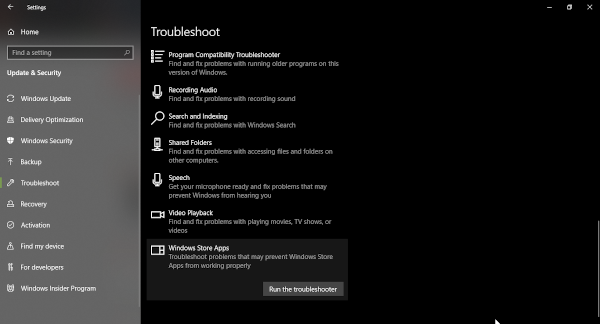
Sljedeći korak je pokretanje alata za rješavanje problema u trgovini Microsoft Store(Microsoft Store troubleshooter) , a to možemo učiniti aktiviranjem izbornika Start , a zatim idite na Settings > Update i Security > Troubleshoot . Nakon toga svakako odaberite aplikacije Windows Store , a zatim na kraju Alat za (Windows Store)rješavanje problema(Troubleshooter) .
Smjestite(Sit) se i pričekajte da završi posao prije testiranja radi li aplikacija Amazon Prime sada u (Amazon Prime)Microsoft Edgeu(Microsoft Edge) .
4] Ostali prijedlozi
Naši ostali prijedlozi koje biste mogli razmotriti:
- Ponovno pokrenite uređaj.
- Provjerite ima li vaš uređaj ili web-preglednik najnovija ažuriranja.
- Pauzirajte druge internetske aktivnosti.
- Provjerite svoju internetsku vezu.
- Onemogućite sve VPN ili proxy poslužitelje.
Nadam se da vam je ovdje nešto pomoglo.
Related posts
Amazon Prime vs Netflix vs Hulu vs Hotstar - Najbolji streaming servis?
Postavite roditeljski nadzor za YouTube, Netflix, Amazon Prime, HBO Max i više
25 najboljih filmova na Amazon Prime za gledanje upravo sada
6 Podcijenjeni anime na Amazon Prime
Kako ukloniti gumb izbornika Proširenja s alatne trake Microsoft Edge
Kako instalirati proširenja u preglednik Microsoft Edge
Kako popraviti ili resetirati preglednik Microsoft Edge u sustavu Windows 11
Onemogućite prijedloge padajućeg popisa adresne trake u programu Microsoft Edge
Kako slati kartice na druge uređaje s Microsoft Edgeom
Kako prikazati traku favorita u programu Microsoft Edge u sustavu Windows 10
Dodajte gumb Početna u preglednik Microsoft Edge
Kako spriječiti promjene favorita na Microsoft Edgeu u sustavu Windows 10
Kako omogućiti značajku Zbirke u pregledniku Microsoft Edge
Kako koristiti Smart Copy u programu Microsoft Edge
Onemogućite sinkronizaciju za sve korisničke profile u Microsoft Edgeu pomoću Registra
Kako onemogućiti ili zaustaviti automatsku reprodukciju videa u programu Microsoft Edge
Kako isključiti push obavijesti za web stranicu Microsoft Edge
Kako blokirati web stranicu u programu Microsoft Edge u sustavu Windows 11/10
Kako igrati novu igru Surf u Microsoft Edgeu
Kako nametnuti Google SafeSearch u Microsoft Edgeu u sustavu Windows 10
